رسم نمودار زمانبندی گانت در اکسل
نمودار گانت نوعی نمودار مدیریت پروژه است که برای تعریف و نشان دادن زمان شروع و پایان یک پروژه به کار می رود و مدت زمان انجام مراحل مختلف یک پروژه را نمایش میدهد. نمودار گانت به صورت نمودارهای میلهای افقی نشان داده می شود؛ با این وجود نمودار گانت در اکسل یک نمودار از پیش ساخته شده نیست بلکه به کمک نمودار دو بعدی Stacked Bar میتوان این نمودار را تولید کرده و مراحل مختلف اجرای یک پروژه را نمایش داد.
نمودار گانت در اکسل
نمودار گانت یکی از ابزارهای تجسمی- گرافیکی مفید است که فعالیتها و وظایفی را که از پیش مطابق با استاندارد تعیین شده، نشان میدهد. همه افراد درگیر در یک پروژه به طور مرتب تمایل دارند پیشرفت خود را در کار، پروژه یا هر فعالیت دیگری بررسی کنند؛ نمودار گانت ابزاریست که در این زمینه میتواند نیاز شما را تا حد زیادی برآورده سازد.
نمودار گانت یکی از نمودارهایی است که می تواند نقش محوری در پیگیری پیشرفت پروژه را در مدیریت پروژه ایفا کند. این نمودار با تجزیه و تحلیل زمان در هر مرحله می تواند به مدیر در برنامه ریزی هرچه بهتر برای انجام یک پروژه کمک نماید.
در اکسل هیچ نموداری به نمودار گانت اختصاص نیافته است. گانت از چندین نمودار میلهای تشکیل شده است که هر میله وظایف و زمان لازم برای انجام وظایف را نشان میدهد. در این قسمت قصد داریم مراحل ایجاد یک نمودار گانت بسیار کاربردی و زیبا را که برای پیگیری زمان انجام فعالیتهای خود بدان نیاز داریم، با یکدیگر دنبال کنیم.
نحوه ساخت نمودار گانت در اکسل
ساخت نمودار گانت در اکسل بسیار ساده و پرکاربرد است. پس بیایید با چند مثال ساده کار را دنبال کنیم.
مثال اول- برنامه های خود را تنظیم کنید
مرحله۱: دادههای مربوط به فعالیت روزانه خود را وارد کاربرگ اکسل نمایید. سپس موضوع فعالیت، زمان شروع، مدت زمان فعالیت و زمان پایان آن را مشخص نمایید. درحقیقت ذکر زمان شروع و مدت زمان فعالیت اهمیت دارد. ذکر زمان پایان تنها مرجع ما به حساب میآید.
مرحله۲: دادهها را انتخاب کرده و از تبInsert ، Bar Chart و سپس Stacked Bar Chart را انتخاب نمایید.
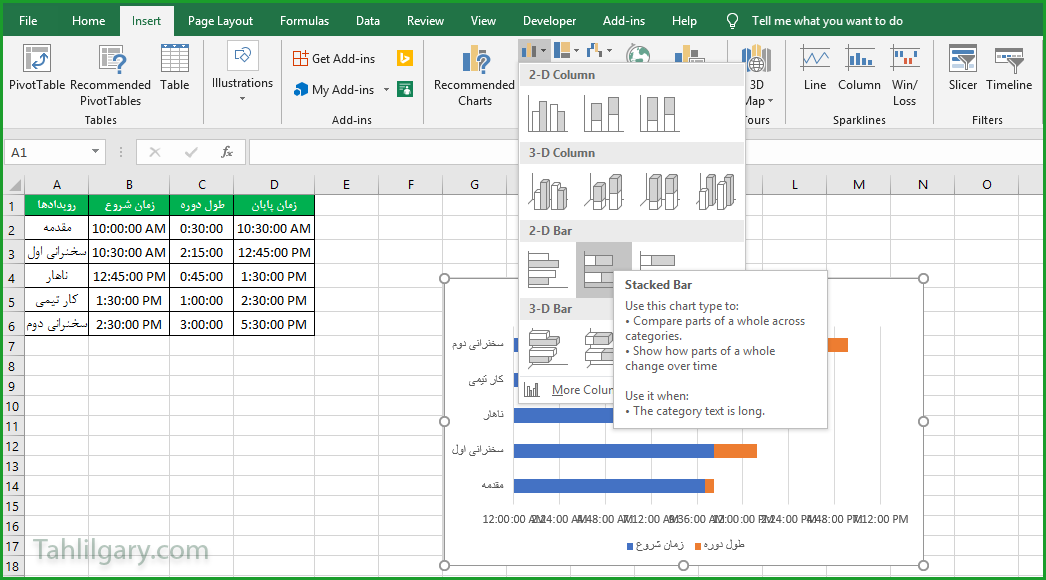
به محض انتخاب نمودار، نموداری به شکل زیر نشان داده خواهد شد. سپس بر روی نمودار کلیک راست کرده و مراحل زیر را دنبال کنید.
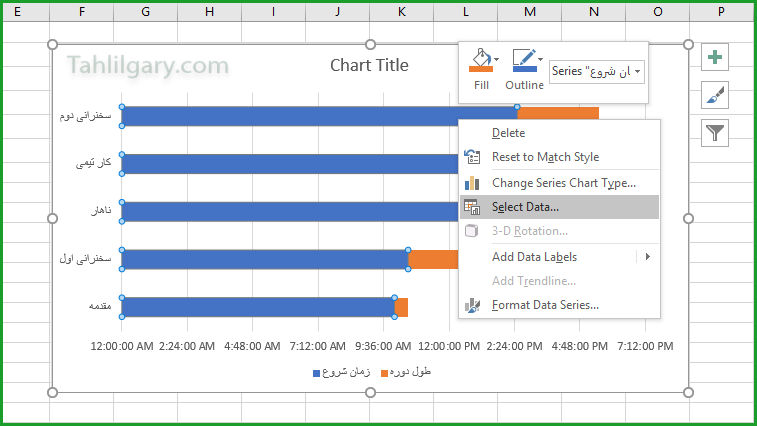
صفحهای به شکل زیر نمایش داده میشود که می بایست در آن دادههای مربوط به محدوده زمان هر فعالیت را انتخاب نمایید. شکل زیر شما در انتخاب محدوده داده راهنمایی می کند. بر روی Add کلیک کنید:
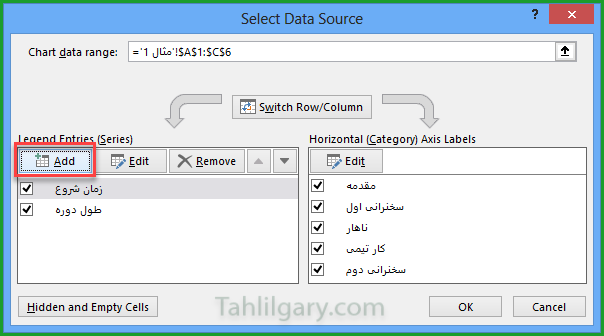
در صفحه زیر برای محدوده Series name، ستون “شروع فعالیت”، و در محدوده Series Values دادههای B2:B6 را انتخاب نمایید.
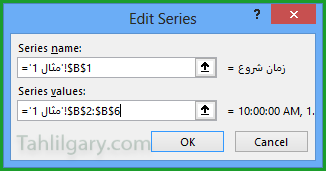
مجددا بر روی گزینه Add کلیک کرده و در قسمت Series name طول دوره و در قسمت Series Values دادههای C2:C6 را انتخاب نمایید.
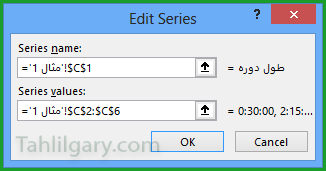
در قسمت Horizontal ( Category) Axis Labels بر روی گزینه Edit کلیک کرده و مقدار Vertical Axis (حوزه نام فعالیتها) را انتخاب نمایید. بر روی محور عمودی نام فعالیت، وظایف یا نام پروژه قرار میگیرد. نتیجه به صورت شکل زیر نشان داده می شود.
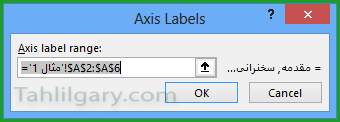
مرحله ۳: بر روی Horizontal Axis کلیک راست کرده و گزینه Format Axis را انتخاب نمایید. در قسمت Minimum و Maximum به ترتیب زمان شروع و زمان پایان فعالیتها را به فرمت ساعت وارد کرده و کلید Tab را فشار دهید ( در این قسمت میتوانید مقادیر عددی زیر را تایپ کنید که نشان دهنده زمانهای مذکور است).
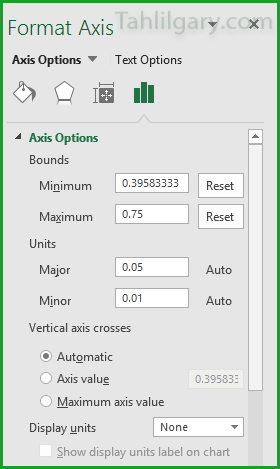
مرحله ۴: قسمت آبی نمودار را انتخاب کرده سپس با انتخاب گزینه No fill فرمت آن را تغییر دهید؛ درواقع داخل نمودار را خالی کنید. خطوط صفحه (Grid Line) را پاک کرده و عنوانی متناسب با موضوع انتخاب نمایید.
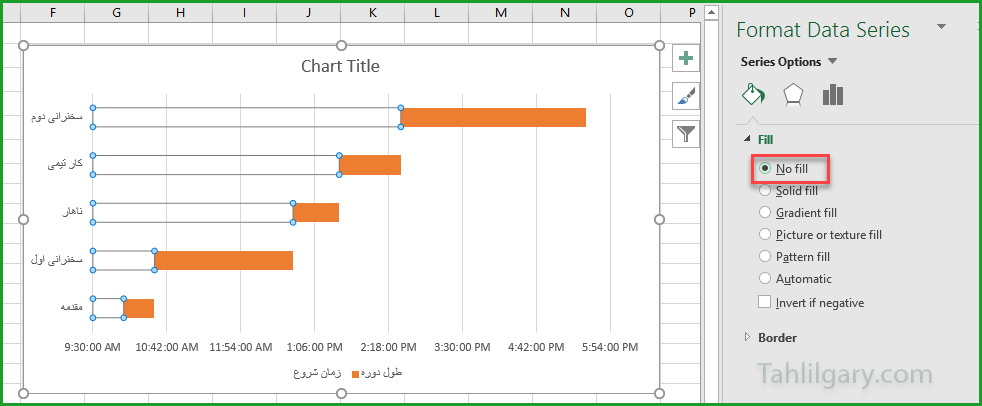
در قسمت Format Data Series و بخش Series Options میتوانید نمایش نمودارتان را به دلخواه خود تغییر دهید وآن را به زیباترین حالت نمایش دهید.
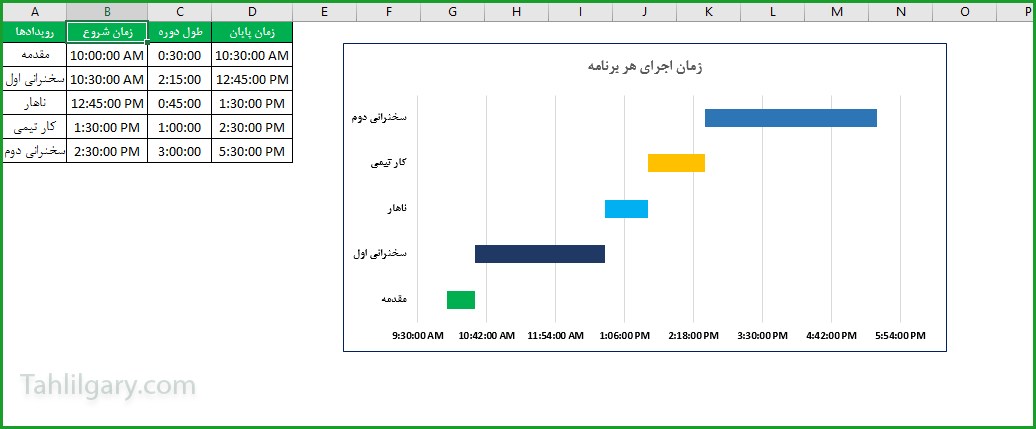
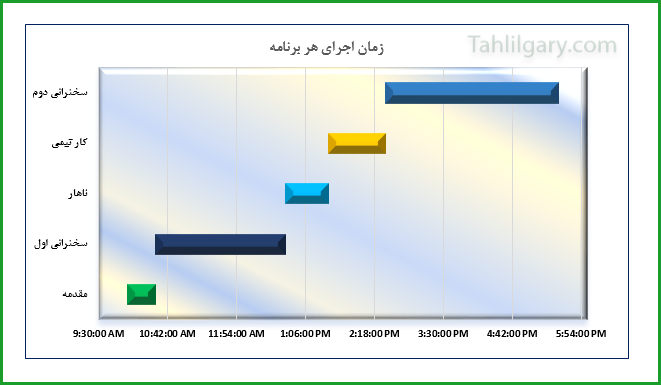
مثال دوم. ردیابی کردن چرخه فروش
فرض کنید شما به عنوان مدیر محصول در یک شرکت مشغول به کار هستید و میخواهید متناسب با مدت زمان چرخه فروش متناسب با هر رویداد تصمیمی درست اتخاذ نمایید. دادههای بسیاری در دست دارید و مدیرارشد شرکت از شما خواسته است تا دادههای خود را با یک نمایش گرافیکی مرتب و حرفهای ارائه دهید. گانت چارت، نموداریست که در این زمینه میتواند به کمک شما آید.
مرحله۱: دادههای خود را به شکل زیر آماده کنید.
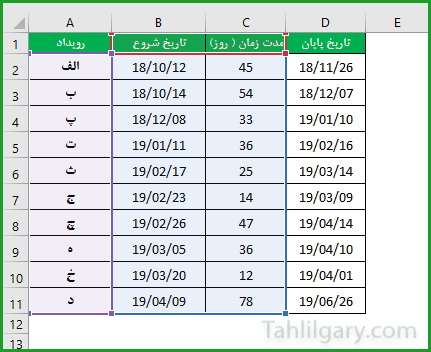
مرحله ۲: ستون تاریخ شروع را انتخاب کرده و سپس نمودار میلهای ۲d Stacked Bar را از تب Insert انتخاب نمایید.
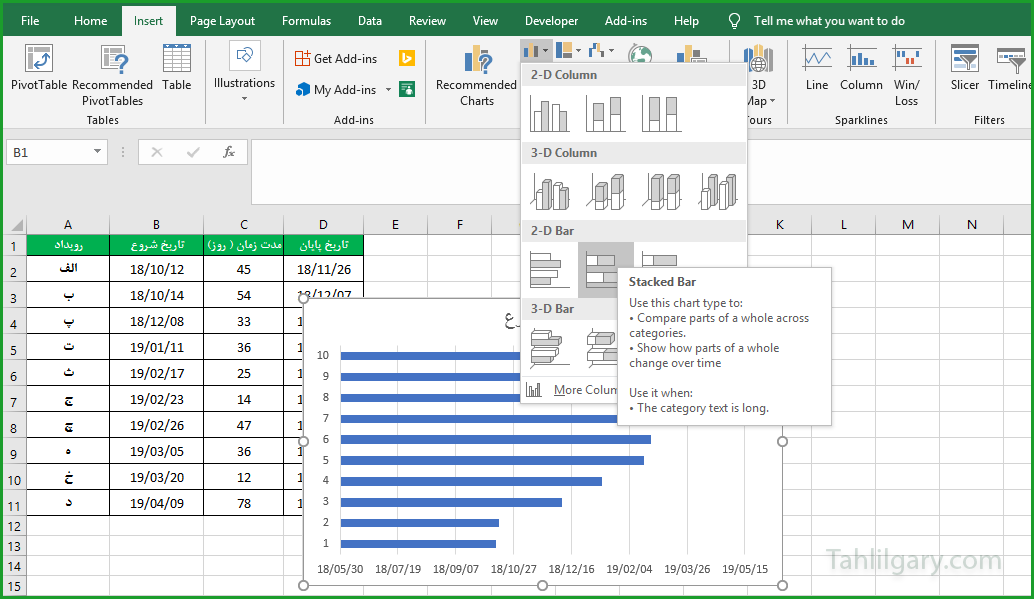
مرحله ۳: بر روی نمودار کلیک راست کرده و مراحل مثال قبل را تکرار کنید.
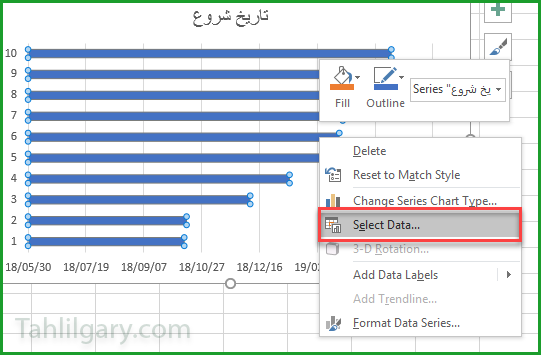
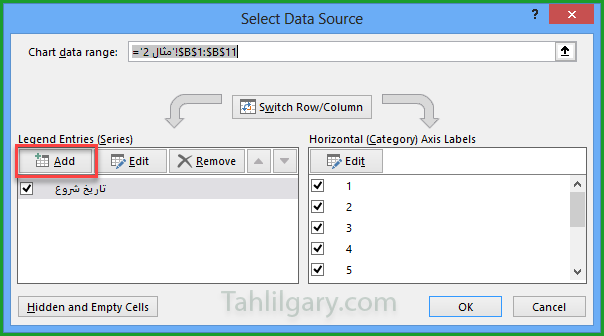
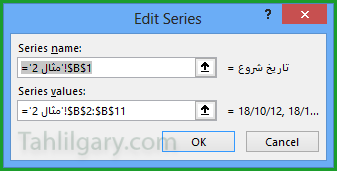
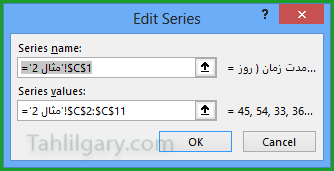
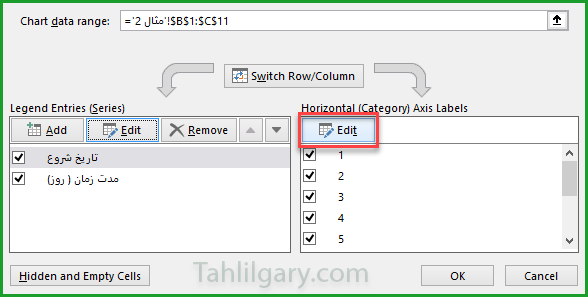
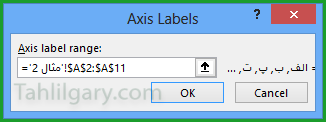
مرحله ۴: مقادیر محورx را براساس تاریخ صحیح ترتیب دهید. تاریخ را به فرمت تاریخ وارد کرده و کلید Tab را فشار دهید. اکسل آن را به یک شماره سریال تغییر میدهد. ( در این قسمت میتوانید به جای تاریخ اعداد زیر را وارد کنید که نشان دهنده تاریخ مذکور است)
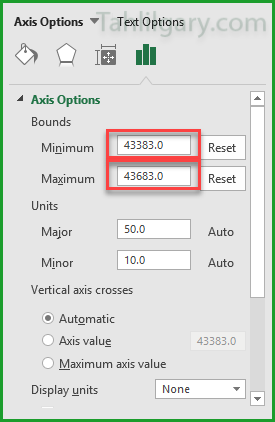
مرحله ۵: بر روی قسمت آبی نمودار کلیک کرده و گزینه No fill را انتخاب نمایید.
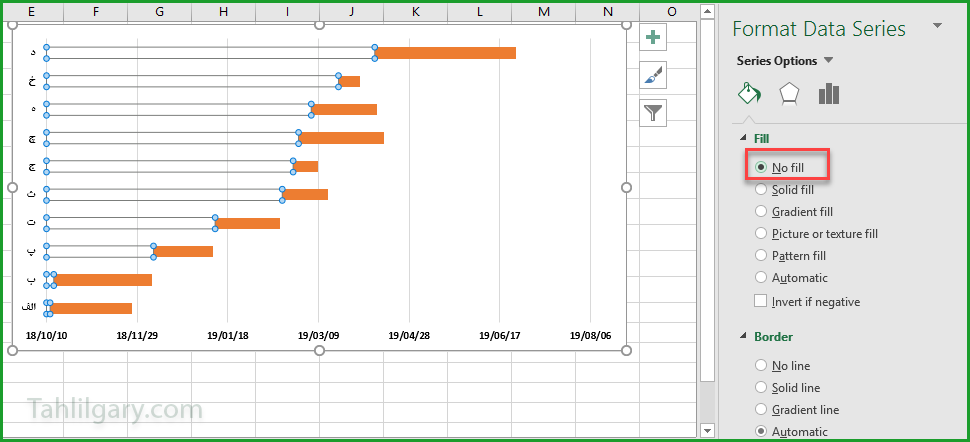
مرحله ۶: میتوانید رویدادهای مختلف را با رنگهای متفاوت نشان دهید.
در آخر میتوانید قالب بندی سه بعدی را نیز بر روی نمودار خود اعمال کنید.
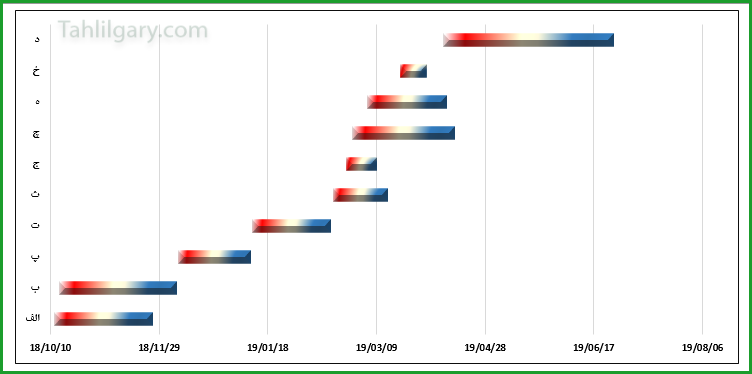
در انتها میتوان چنین نتیجه گیری کرد که:
- نمودار گانت میتواند دادههای پیچیده زمان انجام چندین پروژه را به سادگی در یک تصویر نمایش دهد.
- با مشاهده نمودار هرکس میتواند وضعیت فعلی یا پیشرفت کار را به راحتی درک کند.
- برنامهریزی ستون اصلی و اساسی هر کار یا فعالیت است که باید تا حد امکان واقع بینانه باشد. نمودار گانت در اکسل یک ابزار برنامهریزی است که به شما این امکان را میدهد که فعالیتهای خود را در یک نگاه مرور کنید.
- با این وجود نمودار گانت اکسل برای تعداد زیادی کار یا فعالیت، پیچیده میشود. اندازه میلهها در نمودار نمیتواند حجم کار را مشخص نماید.
در این مطلب با یکدیگر مراحل ساخت و نحوه ایجاد یک نمودار گانت در اکسل را مرور کردیم. امیدوارم از این مطلب نهایت بهره را برده و از آن برای برنامهریزی کردن فعالیتهای خود استفاده نمایید.
درباره مهشید زارعیان
دانش آموخته MBA دانشگاه الزهرا، فعال در حوزه HR Analytics
نوشته های بیشتر از مهشید زارعیان






با عرض سلام و وقت بخیر مهندس بی زحمت میشه در نمودار گانت چارت یا زمانبندی پروژه روزای تعطیل رو با نمودار نشون داد و روزای تعطیل از مدت زمان پروژه کم کرد
سلام
اگر درست منظورتون رو متوجه شده باشم، برای اینکه بتوانید تاریخ پایان پروژه رو با احتساب روزهای تعطیل محاسبه کنید می توانید از تایع WORKDAY و برای محاسبه تاریخ پایان پروژه با احتساب روزهای تعطیل و تعطیلات آخر هفته از تابعWORKDAY.INTL استفاده کنید.
( تعطیلات , تعطیلات آخر هفته , تعداد روز کاری , تاریخ آغاز )WORKDAY.INTL=
تعطیلات رسمی رو باید در یک ستون مشخص کرده و محدوده رو در فرمول انتخاب کنید.
برای تعطیلات آخر هفته (پنج شنبه جمعه) از عدد ۶ و (جمعه) از عدد ۱۶ استفاده کنید.
عرض سلام و ادب
خیلی عالی
سپاسگذارم استاد انشالله بتونم اجرا کنم
سلام مهندس این میشه چند روز؟چرا؟
سلام
در این آموزش، یک فعالیت روزانه مورد بررسی قرار گرفته که از یک تایم مشخص شروع شده و بعد از چند ساعت به پایان رسیده